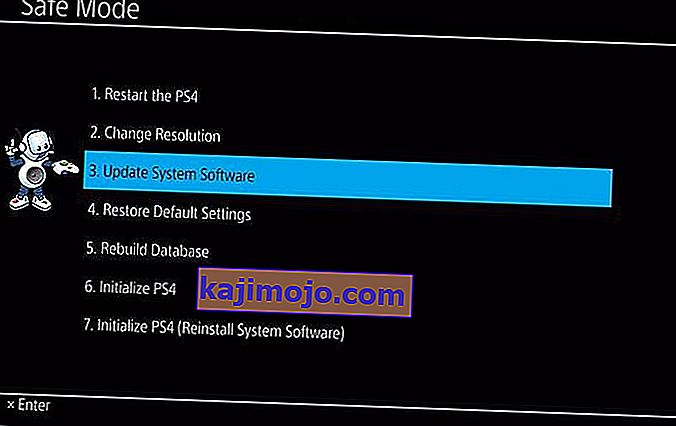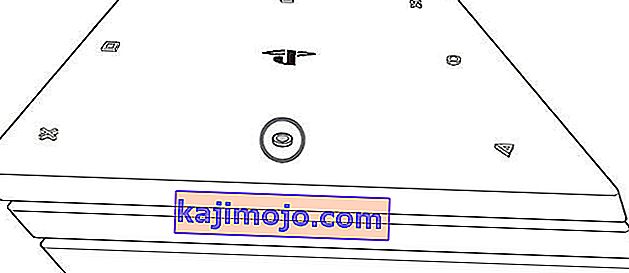Problemele de citire și scoatere a discului PlayStation 4 sunt una dintre problemele obișnuite pe care le întâmpină adesea utilizatorii. O caracteristică majoră a acestei probleme este atunci când PS4 scoate singur un disc în timpul jocului sau când este introdus un disc Blu-ray. Iată câteva simptome suplimentare care pot fi prezentate de PS4 în legătură cu problema citirii și scoaterii discului.
- Sistemul scoate în mod neașteptat discul sau Blu-ray-ul jocului și refuză să mai accepte alte discuri
- Când jucați un joc, acesta afișează discul „Fără disc inserat” sau „Nerecunoscut”
- Consola afișează un ecran gol atunci când un disc este introdus în unitate.
- PlayStation 4 nu poate scoate un disc introdus.
În acest ghid, există câteva soluții, de la remedieri software până la remedieri hardware, pentru a vă ajuta să remediați problemele legate de unitatea de disc. Trebuie să găsiți care este problema dvs. și apoi să aplicați metoda în consecință.
Metoda 1: Efectuarea unei actualizări de sistem
- Obțineți o unitate flash USB cu cel puțin 400 MB spațiu liber. Formatați unitatea flash și apoi creați un folder numit PS4 cu un subfolder numit UPDATE .
- Descărcați cea mai recentă actualizare PS4 de aici și copiați-o în folderul UPDATE de pe unitatea flash.
- Opriți complet consola apăsând butonul de alimentare timp de cel puțin 7 secunde, apoi introduceți unitatea USB într-unul dintre porturile USB ale PS4.
- Țineți apăsat butonul de alimentare cel puțin 7 secunde pentru a porni în modul sigur.
- Conectați-vă controlerul DualShock 4 și apoi apăsați butonul PS pentru a continua
- În modul sigur, selectați a treia opțiune, care este „Actualizați software-ul sistemului”
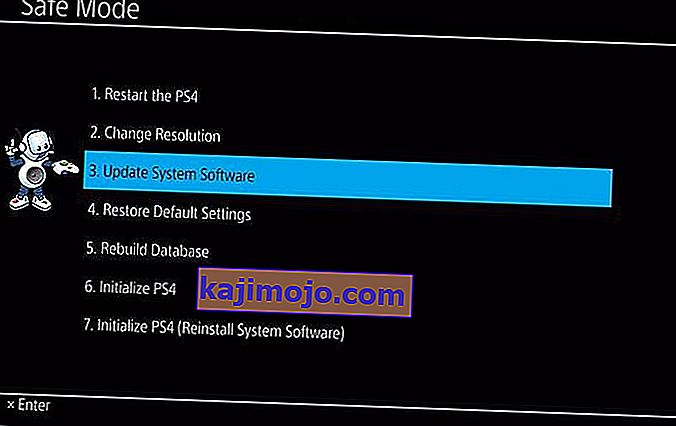
- Alegeți „ Actualizați de pe dispozitivul de stocare USB” și apoi urmați instrucțiunile de acolo.

De asemenea, puteți alege să descărcați actualizarea direct de pe internet selectând a treia opțiune.
Metoda 2: Scoateți manual discul
- Opriți sistemul apăsând butonul de alimentare timp de cel puțin 7 secunde.
- Scoateți cablul de alimentare și orice alte cabluri atașate la unitatea PS4.
- Întoarceți sistemul și întoarceți-l, astfel încât sigla PS să fie orientată spre voi.
- Scoateți capacul lipicios din orificiul de evacuare manual chiar deasupra siglei PS.
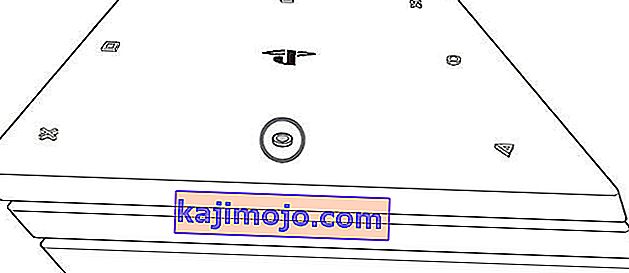
- Introduceți o șurubelniță Philips lungă în orificiul de evacuare manuală și rotiți-o în sens invers acelor de ceasornic în câteva rânduri pentru a elibera discul. Există un strat de plastic pe care va trebui să îl împingeți pentru a îndepărta ecranul.

- Introduceți cablurile înapoi în sistem și porniți-l pentru a vă asigura că totul funcționează corect.
Sfat Pro: dacă utilizați o altă variantă de PlayStation 4, vizitați aici pentru instrucțiuni specifice pentru dispozitivul dvs.
Metoda 3: Verificarea discului
Un disc defect înseamnă că sistemul nu îl poate recunoaște. Asigurați-vă că aveți grijă corespunzătoare de discuri pentru a preveni deteriorarea acestora. Iată câteva sfaturi.
- Curățați discul cu o cârpă din microfibră pentru a vă asigura că nu există pete sau zgârieturi de amprentă.
- Dacă discul dvs. este BattleField 4 sau se știe că alte jocuri cauzează această problemă, încercați alta.
- Întrerupeți utilizarea discului care are semne evidente de deteriorare fizică.
Metoda 4: Repornirea sistemului
Aceasta este o soluție clasică pentru orice dispozitiv cu probleme. Repornirea sistemului PS4 va rezolva probabil problema citirii / scoaterii discului.
- Apăsați butonul de alimentare până când auziți două bipuri care indică faptul că este complet oprit.
- Scoateți cablul de alimentare pentru câteva secunde și reconectați-l.
- Porniți butonul de alimentare și încercați să utilizați un disc pe sistem.
Dacă vă confruntați în continuare cu probleme după aplicarea oricăreia dintre aceste trei metode, puteți încerca să vă resetați dispozitivul, vizitați Centrul de service Sony sau contactați distribuitorul pentru ajutor.